Správa karantény
Úloha Správa karantény sa používa na správu objektov umiestnených v karanténe ESET PROTECT On-Prem, ktoré sú infikované alebo podozrivé a boli objavené počas kontroly.
Vyberte si jednu z nasledujúcich možností vytvorenia novej klientskej úlohy:
•Kliknite na Úlohy > Nová > ![]() Klientska úloha.
Klientska úloha.
•Kliknite na Úlohy, vyberte požadovaný typ úlohy a kliknite na Nová > ![]() Klientska úloha.
Klientska úloha.
•Kliknite na cieľové zariadenie v sekcii Počítače a vyberte ![]() Úlohy >
Úlohy > ![]() Nová úloha.
Nová úloha.
Základné
V sekcii Základné vyplňte základné informácie o úlohe, ako napr. Názov a Popis (voliteľné). Kliknite na Vyberte značky pre priradenie značiek.
V roletovom menu Úloha vyberte požadovaný typ úlohy, ktorý chcete vytvoriť a nakonfigurovať. Ak ste pred vytvorením novej úlohy vybrali konkrétny typ úlohy, Úloha je prednastavená na základe vašej predchádzajúcej voľby. Úloha (pozrite si zoznam všetkých úloh) definuje nastavenia a správanie danej úlohy.
Nastavenia
Nastavenia správy karantény
Akcia – vyberte akciu, ktorá bude vykonaná s objektmi v karanténe.
•Obnoviť objekt(y) – obnovenie objektu do jeho pôvodného umiestnenia, po ďalšej kontrole sa však môže objekt dostať späť do karantény.
•Obnoviť objekt(y) a vylúčiť v budúcnosti – obnovenie objektu do jeho pôvodného umiestnenia, pričom po ďalšej kontrole sa objekt nemôže opäť dostať do karantény.
•Odstrániť objekt(y) – trvalé odstránenie objektu.
Typ filtra – filtrovanie objektov v karanténe na základe zadaných kritérií.
Nastavenia filtrovania:
•Hash položky – pridanie hash položiek do poľa. Pridané môžu byť len známe objekty, napríklad objekty, ktoré už boli umiestnené do karantény.
•Výskyt > Výskyt od, Výskyt do – vyberte časový rozsah, v ktorom bol objekt pridaný do karantény.
•Veľkosť > Minimálna/Maximálna veľkosť (bajtov) – vyberte rozsah veľkosti objektu pridaného do karantény (v bajtoch).
•Názov detekcie – vyberte detekciu zo zoznamu položiek umiestnených v karanténe.
•Názov objektu – vyberte objekt zo zoznamu položiek umiestnených v karanténe.
Súhrn
Skontrolujte súhrn nastavení a kliknite na Dokončiť. Vytvorí sa klientska úloha a zobrazí sa malé okno:
•Kliknutím na Vytvoriť spúšťač (odporúčané) nastavíte ciele klientskych úloh (počítače alebo skupiny) a spúšťač.
•Ak kliknete na Zatvoriť, spúšťač môžete vytvoriť neskôr kliknutím na inštanciu klientskej úlohy a výberom možnosti ![]() Spustiť na z roletového menu.
Spustiť na z roletového menu.
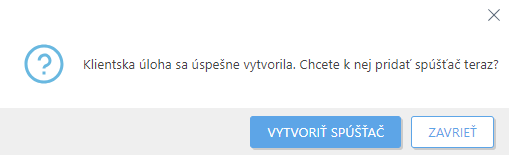
Indikátor priebehu, ikonu stavu a podrobnosti každej vytvorenej úlohy si môžete pozrieť v sekcii Úlohy.